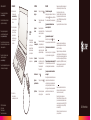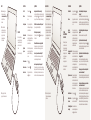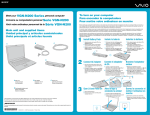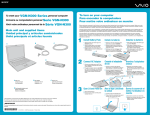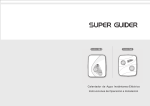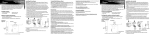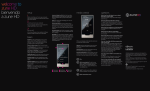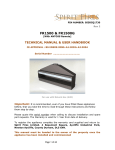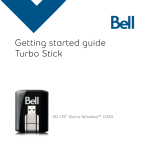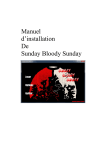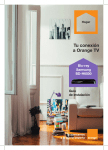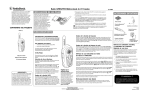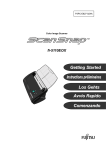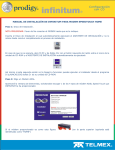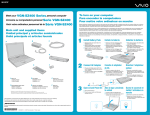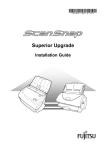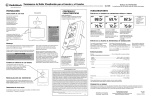Download Start. Démarrer. Iniciar.
Transcript
0508 Part No. X14-95107-01 For more, see the Zune User’s Guide at www.zune.net/support. See the Zune Product Guide for important safety information and helpful tips. Pour de plus amples renseignements, consultez le Manuel de l’utilisateur Zune à la page www.zune.net/support. Pour plus d’informations importantes relatives à la sécurité et des conseils pratiques, consultez le Guide du produit Zune . CONTROLES PREGUNTAS 1 A ntes de conectar tu Zune al equipo, visita www.zune.net/setup para instalar el software de Zune. Encendido/ Apagado Oprime y mantén oprimido Volumen Oprime hacia arriba o abajo el control Zune. ¿Cuánto tarda Zune en cargarse? Se debe cargar por completo en unas 2 horas. Si no ves el símbolo de carga , cambia a otro puerto USB de tu PC o usa el adaptador de CA (se vende por separado). 2Cuando haya finalizado la instalación, conecta tu Zune a tu PC para empezar la sincronización. Zune se carga siempre que está conectado. Siguiente/ anterior Para saltar, oprime el lado derecho del control Zune. Para volver atrás, oprime el lado izquierdo. CONFIGURACIÓN Para obtener más información, consulta la Guía del usuario de Zune en www.zune.net/support. CONTROL ZUNE Pasa el pulgar hacia arriba o abajo por el control Zune para desplazarte. Pásalo deprisa varias veces para ir más rápido. Toca para detener el desplazamiento. Avance/ retroceso rápido Para un avance rápido, oprime y mantén oprimida la parte derecha del control Zune. Para volver atrás, oprime y mantén oprimido el lado izquierdo. Opciones de reproducción Para la reproducción aleatoria, repetir, calificar, enviar y la lista de títulos, oprime el control Zune desde la pantalla “Reproduciendo”. Pantalla anterior Oprime Regreso a pantalla de entrada Oprime y mantén oprimido Fijar/Liberar Para fijar los controles, coloca el bloqueo ( ) en rosa. Consulta la Guía de producto Zune para obtener información importante de seguridad. 3 Cuando termine la sincronización, ya puedes empezar a usar tu Zune. ©2008 Microsoft Corporation. All rights reserved. Tous droits réservés. Todos los derechos reservados. . . . ¿Qué puedo hacer si el software de Zune no encuentra mi dispositivo? Prueba utilizando otro puerto USB. ¿Qué puedo hacer si Zune no responde? Reinícialo. Oprime y mantén oprimido al mismo tiempo que oprimes la parte de arriba del control Zune. ¿Qué formatos de archivo multimedia admite Zune? Zune admite .wma, .mp4, .m4a, .m4b y .mp3 para audio; .wmv y .m4v para video; así como .jpg para fotos. ¿Puedo usar Zune cuando esté conectado a mi PC? Sí. Cierra el software de Zune para usar tu Zune. Éste continuará cargándose mientras esté conectado. ¿Cómo puedo sincronizar de forma inalámbrica con mi equipo? Para configurar la sincronización inalámbrica, conecta tu dispositivo Zune con el cable de sincronización suministrado. A continuación, en el software de Zune, ve a Configuración, Dispositivo, Sincronización inalámbrica y sigue las instrucciones que aparecerán en pantalla. Para obtener más información, visita www.zune.net/wireless. Requires acceptance of software license agreement and hardware warranty terms. See zune.net/setup. System Requirements: Computer running Windows® XP or Windows Vista®; Internet access (high-speed recommended; Internet service fees may apply); 200MB free hard drive space; USB port (USB 2.0 recommended). Supports multiple file formats. See zune.net for details. L’acceptation des conditions du contrat de licence du logiciel et de la garantie couvrant le matériel est requise. Voir zune.net/setup. Configuration minimale requise : ordinateur fonctionnant sous Windowsmd XP ou Windows Vistamd, accès Internet (accès haute vitesse recommandé, des frais de service Internet peuvent s’appliquer), 200 Mo d’espace disque disponible, port USB (USB 2.0 recommandé). Prend en charge plusieurs formats de fichiers. Voir zune.net pour obtenir tous les détails. Requiere la aceptación del contrato de licencia de software y de los términos de la garantía de hardware. Consulta zune.net/setup. Requisitos del sistema: computadora con Windows® XP o Windows Vista®; acceso a Internet (se recomienda alta velocidad; deberán tenerse en cuenta los gastos del servicio de Internet); 200 MB de espacio libre en el disco duro; puerto USB (se recomienda USB 2.0). Admite varios formatos de archivo; consulta zune.net para mayor información. Start. Démarrer. Iniciar. SETUP CONTROLS 1 Before connecting your Zune to your computer, visit www.zune.net/setup to install the Zune software. On/off Press and hold Volume Press the Zune pad up or down. 2 When installation is complete, connect your Zune to your PC to start syncing. Your Zune charges whenever it’s connected. Next/previous To skip, press the right side of the Zune pad. To go back, press the left side. ZUNE PAD Brush your thumb up or down the Zune pad to scroll. Brush quickly a few times to scroll faster. Touch to stop scrolling. 3 When syncing is finished, grab your Zune and have fun. Fast-forward/ rewind . To fast-forward, press and hold the right side of the Zune pad. To go back, press and hold the left side. Playback options For shuffle, repeat, rate, send, and song list, press the Zune pad from the Now Playing screen. Previous screen Press Return to home Press and hold Lock/unlock To lock the controls, set the lock ( ) to pink. . . QUESTIONS INSTALLATION COMMANDES How long does it take for Zune to charge? Your Zune should fully charge in about 2 hours. If you don’t see the charging symbol , try switching to another USB port on your PC or use the AC adapter (sold separately). 1 Avant de connecter votre Zune à votre ordinateur, consultez le site www.zune.net/setup pour installer le logiciel Zune. Marche/Arrêt Appuyez sur la touche maintenez-la enfoncée. Volume What if the Zune software can’t find my device? Try connecting to a different USB port. 2 Une fois l’installation terminée, connectez votre Zune à votre ordinateur pour démarrer la synchronisation. Votre Zune se recharge toutes les fois qu’il est connecté. Appuyez sur le haut ou le bas de la touche multidirectionnelle. Suivant/ Précédent Pour passer à la piste suivante, appuyez sur le côté droit de la touche multidirectionnelle. Pour revenir à la piste précédente, appuyez sur le côté gauche de la touche multidirectionnelle. What if my Zune isn’t responding? Try restarting it. Press and hold while pressing up on the Zune pad. TOUCHE MULTIDIRECTIONNELLE ZUNE Glissez votre pouce vers le haut ou vers le bas pour naviguer dans le Zune. Glissez votre doigt rapidement à quelques reprises pour naviguer plus vite. What media file formats are supported by Zune? Zune supports .wma, .mp4, .m4a, .m4b, and .mp3 for audio; .wmv and .m4v for video; and .jpg for photos. Can I use my Zune while connected to my PC? Yes. Close the Zune software to use your Zune. It will continue to charge while it’s connected. How do I sync wirelessly with my computer? To set up wireless sync, connect your Zune using the supplied sync cable. Then, in the Zune software, go to Settings, Device, Wireless Sync and follow the on-screen instructions. For more information, visit www.zune.net/wireless. et Avance rapide/Retour rapide Pour faire une avance rapide, appuyez sur le côté droit de la touche multidirectionnelle et maintenez-le enfoncé. Pour faire un retour rapide, appuyez sur le côté gauche de la touche multidirectionnelle et maintenez-le enfoncé. Options de lecture Pour accéder à la lecture aléatoire, la répétition, la classification, l’envoi et la liste de chansons, appuyez sur la touche multidirectionnelle à l’écran de lecture. Touchez pour arrêter le défilement. 3 Une fois la synchronisation terminée, amusez-vous avec votre Zune. QUESTIONS Écran Précédent Appuyez sur Retour à l’écran d’accueil Appuyez sur la touche et maintenez-la enfoncée . Verrouillage/Déverrouillage Pour verrouiller les commandes, faites glisser le verrou ( ) en position rose. . Combien de temps faut-il au Zune pour se recharger? Il faut compter environ deux heures pour recharger complètement votre Zune. Si le symbole de recharge ne s’affiche pas, essayez un autre port USB sur votre ordinateur ou utilisez l’adaptateur CA (vendu séparément). Que faire si le logiciel Zune ne détecte pas mon appareil? Tentez de vous connecter à un autre port USB. Que faire si mon Zune ne fonctionne plus? Essayez de le redémarrer. Appuyez sur la touche et maintenez-la enfoncée tout en appuyant sur le haut de la touche multidirectionnelle. Quels formats de fichiers multimédias sont pris en charge par le Zune? Le Zune prend en charge les fichiers audio de type .wma, .mp4, .m4a, .m4b et .mp3; les fichiers vidéo de type .wmv et .m4v; et les photos de type .jpg. Est-ce que je peux utiliser mon Zune lorsqu’il est connecté à mon ordinateur? Oui. Fermez le logiciel Zune pour utiliser votre appareil. Il continuera de se recharger pendant qu’il sera connecté. Comment puis-je effectuer une synchronisation sans fil avec mon ordinateur? Pour configurer une synchronisation sans fil, connectez votre Zune en utilisant le câble de synchronisation fourni. Ensuite, dans le logiciel Zune, naviguez jusqu’à Paramètres (Settings), Appareil (Device), Synchronisation sans fil (Wireless Sync) et suivez les instructions affichées à l’écran. Pour de plus amples renseignements, consultez le site www.zune.net/wireless.
This document in other languages
- français: Microsoft Zune 8GB
- español: Microsoft Zune 8GB